تسجيل الاستوديو يأخذ الكثير من المعدات. علاوة على ذلك ، تحتاج إلى غرفة بها صوتيات جيدة ولا يوجد جيران صاخبة. إذا كنت لا تبحث عن الاستوديو الهادئ ، ولكن مجرد شيء لا يبدو فظيعًا ، يمكنك الحصول عليه في المنزل. يمكن تقليل أو تقليل الضوضاء التي تقوم بتسجيلها باستخدام البرنامج. إليك كيفية تقليل ضوضاء الخلفية في التسجيل على Windows 10.
المفسد التنبيه: قم بالتمرير لأسفل ومشاهدة الفيديو التعليمي في نهاية هذه المقالة.
هناك العديد من التطبيقات المدفوعة التي يمكن أن تفعل هذا ولكنلغرضنا ، نستخدم تطبيقًا مجانيًا وشائعًا بشكل استثنائي يسمى Audacity يمكنه القيام بالكثير من الأشياء ، مثل إخراج مكبر صوت التسجيل وتقليل الضوضاء في الخلفية. إذا كنت قد اشتريت بالفعل تطبيقًا لتحرير الملفات الصوتية ، فتحقق لمعرفة ما إذا كان يحتوي على ميزة تقليل الضوضاء ويمكنك مقارنة النتائج.
تقليل الضوضاء في الخلفية
يعمل هذا بشكل أفضل إذا كان تسجيلك هادئًا بعض الشيء في وقت ما. بهدوء ، نعني أنه لا يوجد صوت. ستكون الضوضاء موجودة بصرف النظر عما إذا كنت تتحدث أم لا.
قم بتنزيل Audacity وتثبيته وتشغيله. أضف الملف الصوتي إلى التطبيق. سيظهر لك نمط الموجة الأجزاء الهادئة. استخدم الماوس وانقر واسحب فوق جزء هادئ لتحديده.

انتقل إلى تأثيرات> تقليل الضوضاء. في النافذة التي تفتح ، انقر فوق Get Noise Profile ، ثم انقر فوق OK.
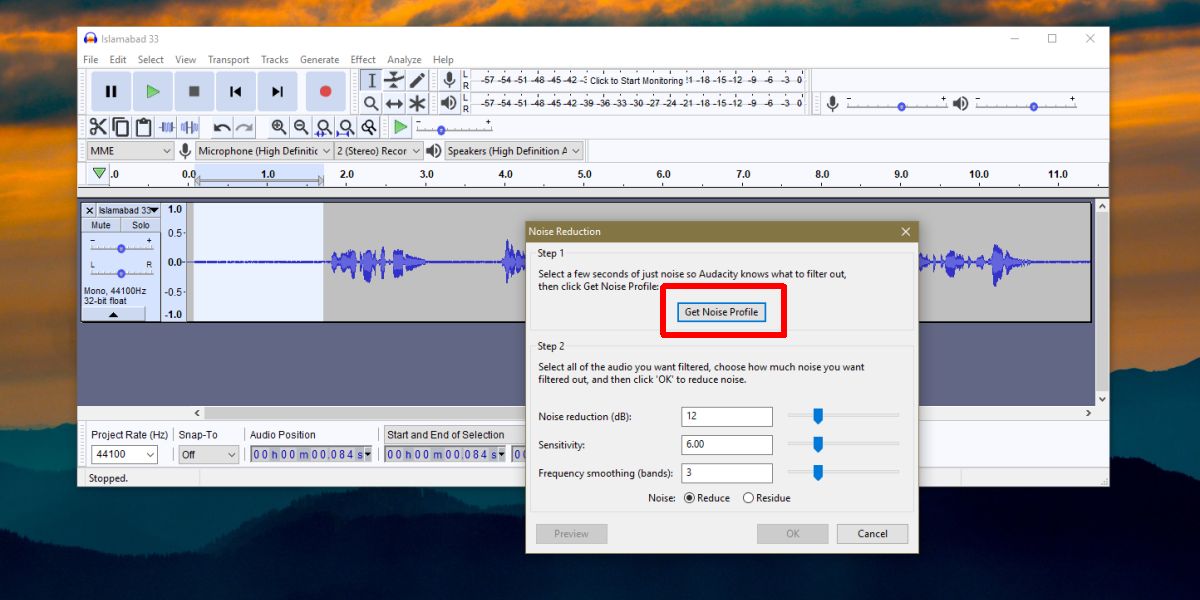
بعد ذلك ، حدد جزء من ملف الصوت الذي لديهالصوت انتهى. كرر نفس العملية على النحو الوارد أعلاه ؛ انتقل إلى تأثيرات> تقليل الضوضاء ومرة أخرى ، انقر فوق الحصول على ملف تعريف الضوضاء. يمكنك تغيير مستوى الحد من الضوضاء إذا كنت تريد ، وكذلك اللعب مع الإعدادات الأخرى. بمجرد الانتهاء ، انقر فوق "موافق". سيتغير نمط الموجة للملف بعد تقليل الضوضاء. العبها وستلاحظ فرقًا واضحًا.
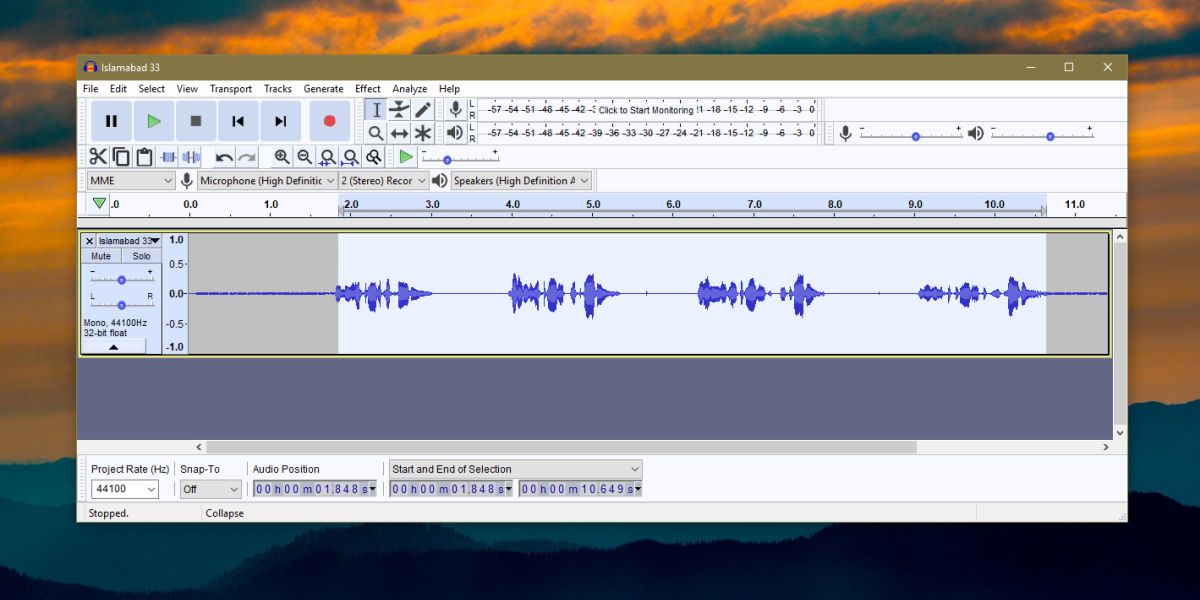
بمجرد رضاك عن النتيجة ، انتقل إلى ملف> تصدير وحدد تنسيقًا لتصديره إليه.
قد تحتاج إلى تطبيق يعمل كل شيء منهتحرير الفيديو إلى تحرير الصوت ، ولكن تطبيقًا كهذا سيكون متعطشًا للموارد ، ناهيك عن التعقيد الذي يبعث على السخرية للتعلم والاستخدام. تعد Audacity واحدة من أكثر تطبيقات تحرير الصوت شيوعًا في السوق وهي مجانية. ليست علامة السعر هي أفضل سبب لاستخدامها ؛ إنه تطبيق قوي موجود منذ سنوات.
إذا كان ملف الصوت الخاص بك هادئًا جدًا بعد الضوضاءتخفيض ، يمكنك التحقق من تأثير تضخيم أن الجرأة لجعله أعلى صوتا. لن يتم تضخيم الضوضاء ، بالطبع. قد يكون لمحرر الصوت أو الفيديو المفضل لديك إعداد مماثل. تحقق مما يمنحك أفضل النتائج.













تعليقات